Πώς να αντιστοιχίσετε λέξη-κλειδί στη μηχανή αναζήτησης στο Microsoft Edge
Δείτε πώς μπορείτε να αντιστοιχίσετε μια λέξη-κλειδί σε μια μηχανή αναζήτησης στο Microsoft Edge. Στο Microsoft Edge, η γραμμή διευθύνσεων μπορεί να χειριστεί τόσο ερωτήματα αναζήτησης όσο και διευθύνσεις ιστότοπου. Από προεπιλογή, το πρόγραμμα περιήγησης χρησιμοποιεί το Bing, αλλά οι χρήστες μπορούν αλλάξτε τη μηχανή αναζήτησης στον Microsoft Edge ανά πάσα στιγμή. Επιπλέον, μπορείτε να προσθέσετε πολλούς κινητήρες και να κάνετε γρήγορη εναλλαγή μεταξύ τους χρησιμοποιώντας μια μοναδική λέξη-κλειδί. Αυτή η δυνατότητα εξαλείφει την ανάγκη να ανοίγετε τον ιστότοπο της μηχανής αναζήτησης σε μια καρτέλα ή να αλλάζετε τις ρυθμίσεις του προγράμματος περιήγησης κάθε φορά που θέλετε να χρησιμοποιήσετε διαφορετικό πάροχο αναζήτησης.
Διαφήμιση
Το πρόγραμμα περιήγησης εκχωρεί αυτόματα μια νέα λέξη-κλειδί κάθε φορά που προσθέτετε μια νέα μηχανή αναζήτησης. Ωστόσο, αυτή η υλοποίηση είναι λίγο περίεργη, επειδή είναι δύσκολο να αποκαλέσετε ένα ψευδώνυμο "google.com" μια εύχρηστη και γρήγορη λέξη-κλειδί. Αυτό το άρθρο θα σας πει πώς να εκχωρήσετε μια προσαρμοσμένη λέξη-κλειδί για τις μηχανές αναζήτησης Microsoft Edge.
Αντιστοιχίστε λέξη-κλειδί στη μηχανή αναζήτησης στο Microsoft Edge
- Εκκινήστε τον Microsoft Edge
- Πατήστε Alt + F για να ανοίξετε το κύριο μενού του Edge και επιλέξτε την επιλογή Ρυθμίσεις.

- Κάντε κλικ στο Απόρρητο, Αναζήτηση και Υπηρεσίες στα αριστερά. Στα δεξιά, κάντε κλικ στο Γραμμή διευθύνσεων και αναζήτηση.
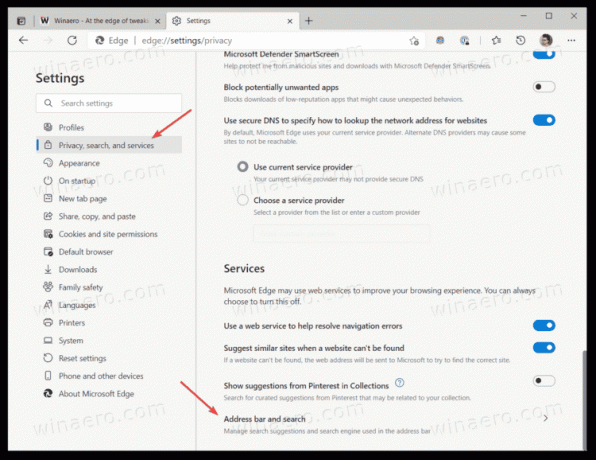
- Κάνε κλικ στο Διαχειρίζομαι μηχανές αναζήτησης κουμπί. Εναλλακτικά, μπορείτε να πληκτρολογήσετε
edge://settings/searchEnginesγια να ανοίξετε απευθείας την απαιτούμενη σελίδα.
- Στο Μηχανή αναζήτησης λίστα, εντοπίστε την υπηρεσία αναζήτησης στην οποία θέλετε να αντιστοιχίσετε μια λέξη-κλειδί. Κάντε κλικ στο κουμπί με τις τρεις κουκκίδες δίπλα στη σειρά της μηχανής αναζήτησης.
- Επιλέγω Επεξεργασία από το μενού.
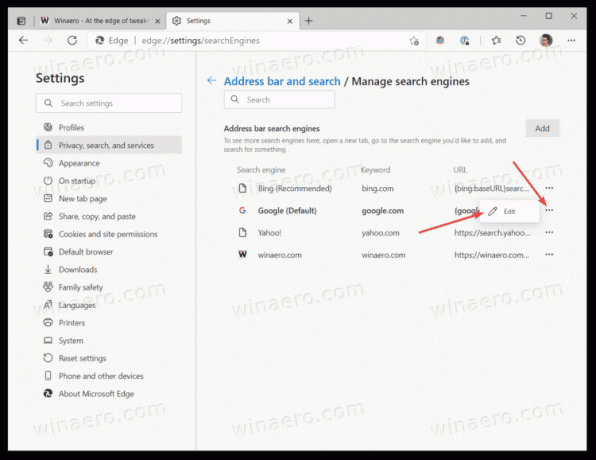
- Πληκτρολογήστε μια νέα λέξη-κλειδί στο Λέξη-κλειδί πεδίο.
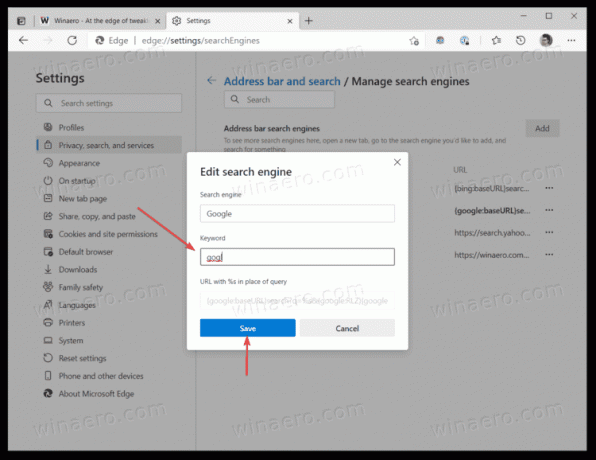
- Κάντε κλικ στο Αποθηκεύσετε κουμπί.
Τελείωσες!
Τώρα, μπορείτε να αλλάξετε γρήγορα τη μηχανή αναζήτησης της γραμμής διευθύνσεων σε άλλη χρησιμοποιώντας μια νέα εκχώρηση λέξης-κλειδιού.
Συνιστούμε να εκχωρήσετε μοναδικές και σύντομες λέξεις-κλειδιά που δεν χρησιμοποιείτε στα ερωτήματα αναζήτησής σας. Διαφορετικά, θα έρθουν σε σύγκρουση με τις ρυθμίσεις του Edge. Ας υποθέσουμε ότι έχετε ορίσει τη λέξη-κλειδί "πάπια" για το duckduckgo.com. Κάθε φορά που εισάγετε "πάπια" στη γραμμή διευθύνσεων, το πρόγραμμα περιήγησης θα αλλάζει την προεπιλεγμένη μηχανή σε DuckDuckGo. Η Microsoft εργάζεται για να διορθώσει αυτήν την ταλαιπωρία έως εισάγοντας ένα διπλό διάστημα για την αλλαγή της μηχανής αναζήτησης στο Edge. Προς το παρόν, αυτή η δυνατότητα είναι διαθέσιμη ως πειραματική σημαία μόνο στο Edge Canary.
Ακολουθούν μερικά παραδείγματα λέξεων-κλειδιών που μπορείτε να εκχωρήσετε:
-
bngγια το Bing, -
gglγια την Google, -
δδγγια το DuckDuckGo, κ.λπ.

Σημείωση: Εάν η απαιτούμενη μηχανή αναζήτησης λείπει από τη λίστα των μηχανών αναζήτησης, είναι εύκολο να την προσθέσετε. Ανοίξτε τη μηχανή αναζήτησης που θέλετε σε μια νέα καρτέλα στο πρόγραμμα περιήγησης Edge, για παράδειγμα, duckduckgo.com. Τώρα ανοίξτε μια νέα καρτέλα και πληκτρολογήστε edge://settings/searchEngines στη γραμμή διευθύνσεων. Θα δείτε ότι τΤο πρόγραμμα περιήγησης θα ανακτήσει αυτόματα όλα τα απαραίτητα δεδομένα για να συμπληρώσει τις ρυθμίσεις του με μια νέα υπηρεσία.
Αυτές οι συντομογραφίες θα σας βοηθήσουν να μεταβείτε γρήγορα στην απαιτούμενη μηχανή αναζήτησης χωρίς καμία σύγχυση. Τέλος, εδώ είναι ένα παράδειγμα του πώς λειτουργούν οι λέξεις-κλειδιά στον Microsoft Edge:
Αυτό είναι.

